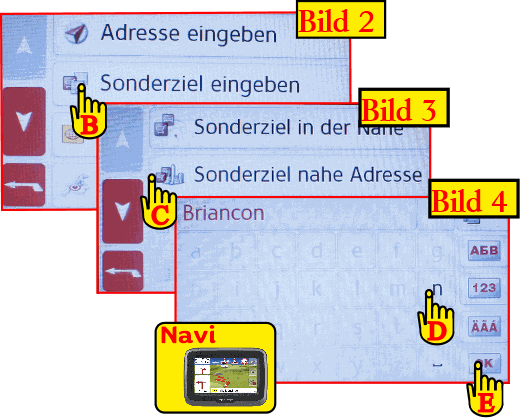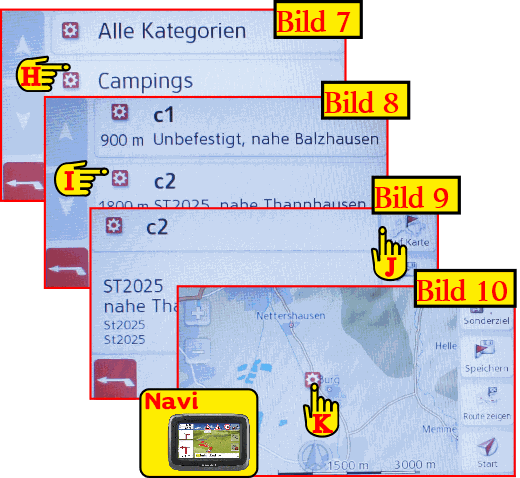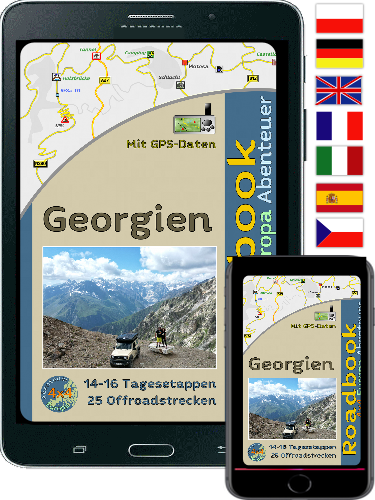|
|
|
Wenn das Navi von der USB-Schnittstelle getrennt wurde, dann startet es neu, nach einer Warnmeldung wird das Hauptmenü angezeigt (siehe Bild1). Um nun zu kontrollieren, ob die POI Dateien richtig übertragen wurden klicken wir auf „Neues Ziel" (siehe (A) in Bild1). |
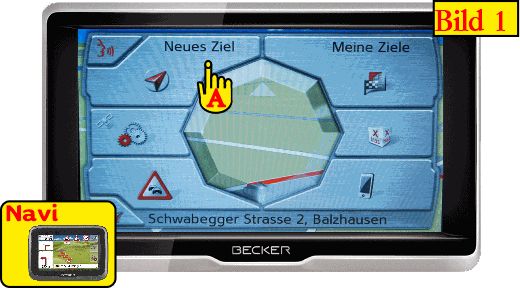 |
|
Da das Becker nur die POI’s im Umkreis von 200 km anzeigt müssen wir einen Ort suchen wo, man die eigene POI’s (Sonderziele) dann im Umkreis anzeigen kann. Unser Beispiel ist Verdon Tourenbuch, da geben wir Briancon vor, das mitten in den Westalpen Verdon liegt, dann sollten auch die MDMOT POI’s angezeigt werden. Dazu klicken wir auf „Sonderziel eingeben" (siehe (B) in Bild2), dann klicken wir weiter auf „Sonderziel nahe Adresse" (siehe (C) in Bild3) es erscheint die Tastatur mit der man „Briancon" eingeben (siehe (D) und dann klicken wir auf OK (siehe (E) in Bild4). |
|
|
|
Wir klicken auf „Sonderziele" (siehe (F) in Bild5) es erscheint ein neuer Bildschirm (Bild 6), wo wir nach unten scrollen bis „MDMOT VERDON" erscheint, dort sind dann alle Benutzer POI’s von MDMOT hinterlegt. Wir klicken auf „MDMOT VERDON" (siehe (G) in Bild6). |
|
|
|
Weiter wählen wir „Campings" aus (siehe (H) in Bild7), dann auf C2 (siehe (I) in Bild8) es erscheint der Bildschirm Bild8, wo man auf Karte klickt (siehe (J) in Bild9) dann erscheint das Bild 10, wo man den Camping C2 in der Karte eingezeichnet sieht (siehe (K) in Bild10). Werden bei Sonderziele die Kategorie „MDMOT VERDON" angezeigt (siehe (G) in Bild 6) dann wurden alle POI’s übertragen. |
|
|
Download Bedienungsanleitung in PDF


 Please wait...
Please wait...
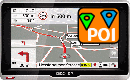 Einen POI im Becker Camper Navi kontrollieren
Einen POI im Becker Camper Navi kontrollieren